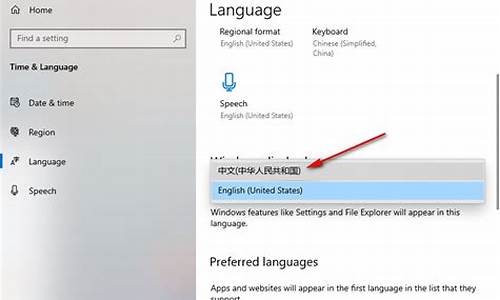电脑系统老是满,电脑经常满载
1.电脑c盘刚做的系统,怎么会自己就满了?
2.新装的电脑系统一开机磁盘就占用满了怎么回事?装过2次了都是这样
3.电脑系统盘满了后怎么办
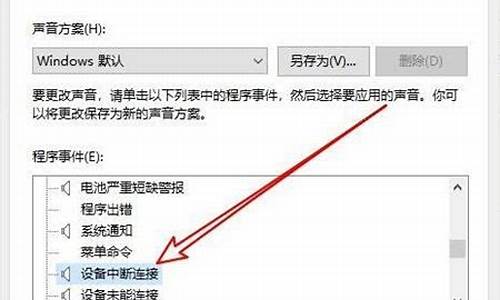
造成系统盘(一般是C盘)空间满的原因:无非就是垃圾文件多和安装软件多这两种。
安装软件多,办法就是安装软件的时候把安装路径改变到别的磁盘分区,不要安装到系统盘里;再就是把各个软件的设置检查一遍,将下载或者接收文件的位置都更改到其他磁盘分区即可,比如各种浏览器、QQ、微信等默认下载和接收文件位置都是在C盘的。
再就是垃圾文件了,Windows系统会不停产生垃圾文件,不知不觉中可能就会使系统盘的空间越来越小,这也是没有办法的事情,解决办法其实也很简单,下载个卫士软件自动清理一下,比找到各种垃圾文件的位置,挨个去删除省事多了,放着既简单又轻松的方法为什么不用呢。
使用电脑管家的清理垃圾文件就可以,简单好用,扫描出来的垃圾文件一般情况下可以按照默认值直接点击“立即清理”即可,如果还有很多垃圾文件没有清理,可以查看每一项的下拉箭头,根据自己的使用和下载情况清理不需要的文件。
电脑c盘刚做的系统,怎么会自己就满了?
可以在电脑设置中清理C盘的文件和垃圾,步骤如下。
1,打开windows10系统,在开始中点击“设置”。
2,在设置中点击“系统”。
3,在“系统设置”中点击“存储”选项。
4,在界面内选择“立即释放空间”,点击打开。
5,最后,在窗口中选择“要删除的文件”,点击删除即可,问题解决。
新装的电脑系统一开机磁盘就占用满了怎么回事?装过2次了都是这样
电脑c盘刚做的系统,一会自己就满了。是系统设置错误造成的,解决方法如下:
1、首先鼠标右键点击我的电脑,选择属性。点击进去找到高级系统设置。
2、在里面找到高级设置。
3、然后在新出现的菜单里找到高级——虚拟内存,然后鼠标点击——更改。
4、把默认为存在c盘的设置改成其他的盘,点击确认即可。
5、需要重启系统才能够生效,点击确定,这样能给c盘节省大量的空间。
电脑系统盘满了后怎么办
是不是win7或者win10 这俩貌似系统问题,用SSD可以解决或者下面方法
1、关闭家庭组功能:Win+R打开运行,在运行框中输入“Services.msc”命令后点击“确定”,在打开的“服务”对话框右侧找到 HomeGroup Listener 和 HomeGroup Provider 服务,分别停止和禁用这2个服务。
2、然后再找到Superfetch 服务,右击该服务选择“属性”将“启动类型”修改为“自动(延迟启动)”。这样,可以避免刚启动好的Win8系统对硬盘的频繁访问,对内存比较少的用户效果明显。
3、在任务栏右下方打开“网络和共享中心”→ “更改适配器设置”→ “网络连接”→ “internet协议版本6(tcp/ipv6)”前面的勾去掉,然后“确定”退出。
1、先可以使用软件进行系统盘的清理,清理垃圾的软件的很多,例如Windows优化大师等,这些软件需要进行下载,如果你不想下载,也可以使用安全卫士自带的清理垃圾工具。
2、为了保证系统的安全,经常会为系统打补丁,虽然补丁安装完成了,但是补丁文件仍然存在于系统盘中没有删除,虽然可能不大,但是也占用系统盘空间,何况这些补丁也没有什么作用了,因此可以把它们删除了,windows文件夹下的隐藏文件以$Nt开头的就是补丁文件了。
3、windows操作系统同样考虑系统盘垃圾问题,因此为了附带了一个“磁盘清理程序”用于解决这个问题,可以右击系统盘,点击属性,找到磁盘清理,点击即可清理系统盘。当然还可以通过点击开始菜单,所有程序,附件,系统工具找到磁盘清理,点击清理系统盘即可。
4、除了使用磁盘清理程序进行磁盘的清理之外,还可以要碎片整理来释放系统盘空间,碎片是电脑运行程序的必然产物,时间越久,碎片越多越分散,电脑的运行速度也就会越来越慢,因此需要对这些碎片进行整理,释放出更多的磁盘空间,用于提高电脑的整体性能和运行速度。方法:右键单击磁盘,点击属性,选择工具,然后选择开始整理即可。
除了系统文件之外,不应该把任何程序文件安装在系统盘当中,但是很多程序在安装过程都会默认C盘(系统盘)为安装盘符,这样无疑加大了系统盘的负担,久而久之就会占用大量的系统盘空间,因此需要移动或者卸载这些程序软件,以后安装新的程序软件的时候切记不要使用默认安装。
5、为了提高访问网页的速度,浏览器会将你曾经访问的网页内容存放在电脑里,这些文件称之为缓存文件,一般都在系统盘中。因此除了程序文件以外,浏览器(主要指IE浏览器)产生的缓存文件同样是清理的目标,打开浏览器,点击工具,Internet选项,找到浏览历史记录,点击删除即可。
6、当然除了上述方法之外还有一种方法就是使用命令行清理,也就是把命令行语句保存到bat文件中,然后运行bat文件清理系统垃圾。
声明:本站所有文章资源内容,如无特殊说明或标注,均为采集网络资源。如若本站内容侵犯了原著者的合法权益,可联系本站删除。